Sådan afspilles MKV-film og -videoer på Play Station 4
"Jeg har lige fået min PS4 som en gave, og jeg har nogle gamle film gemt i MKV. Kan jeg spille MKV på PS4, og hvordan gør jeg det?" PS4, forkortelsen af Play Station 4, er en populær videospilkonsol udgivet af Sony. Ud over at spille spil behandler mange brugere også PS4 som hjemmetunderholdningscenter.
Det betyder, at du også kan afspille videoer, film og tv-shows på din spilkonsol. PS4 blev dog først designet som en spilkonsol og understøtter ikke alle videoformater. Denne artikel fokuserer på hvordan man spiller MKV på PS4.


Del 1: Kan PS4 spille MKV?
Ifølge PlayStation officielle hjemmeside er PS4 kompatibel med MKV-format. Nogle brugere rapporterede dog, at PS4 ikke genkendte MKV-film eller kun afspillede video eller lyd. Du kan være forvirret over, om PS4 kan spille MKV.
Lad os tale om MKV-formatet. Det er en mediecontainer, der indeholder flere video-, lyd- og undertekstkodecs. PS4 kan afspille MKV-filer med nogle krav:
Visuelt: H.264 / MPEG-4 AVC High Profile Level 4.2
Audio: MP3, AAC LC, AC-3
Når du spiller MKV, der ikke opfylder specifikationerne på PS4, vil problemet opstå.
Del 2: Spil MKV direkte på PS4
PS4 understøtter både online videoafspilning og USB -drev. Hvis dine videofiler opfylder kravene, kan du afspille MKV på PS4 direkte. Vi bruger DivX Media Server til at afspille en MKV-film til PS4 og vise dig vejledningen.
Trin 1: Sørg for at installere den gratis medieserver på din computer. Åbn den derefter, klik på DivX Media Server ikon nederst til højre, og klik på Indstillinger -> Slå deling til.
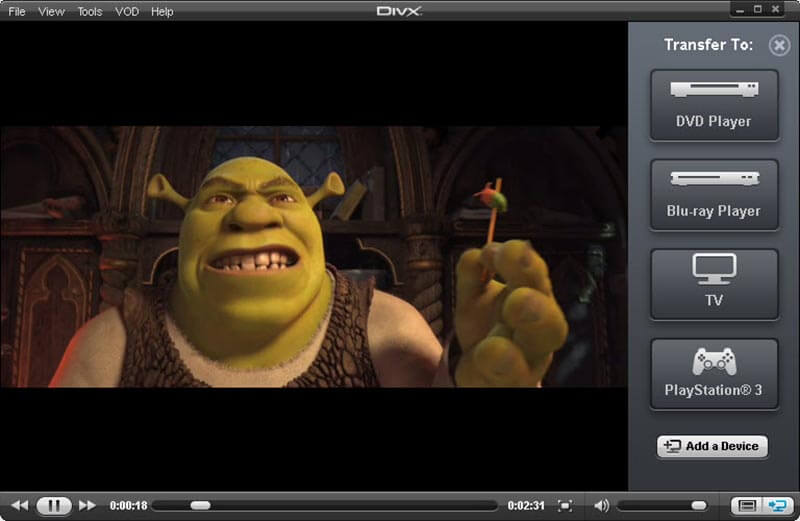
Trin 2: Føj derefter videoer til din DivX Media Server. Gå til Folder fanen i indstillinger og tryk Tilføje knap for at tilføje den mappe, der indeholder MKV-videoer.
Trin 3: Tilslut din computer og PS4 til det samme netværk, og få Media Player installeret på din PS4. Du kan få det fra PlayStation Store.
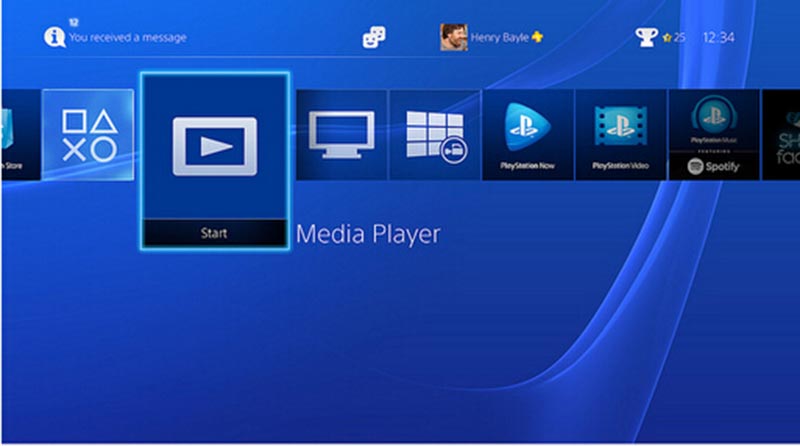
Trin 4: Åbn derefter Media Player-appen, og vælg DivX Media Server fra listen. Gå derefter til Video fanen og vælg den MKV-video, du vil se.
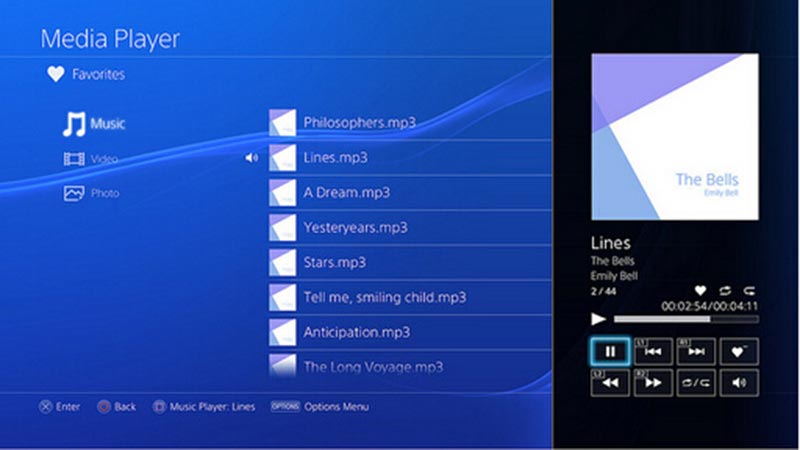
Trin 5: Nu kan du afspille MKV-filen på PS4 med kontrolknapperne, ligesom Spil, Pause, Hold op og mere.
Del 3: Konverter MKV til PS4 på Desktop eller Online
Hvis du støder på problemet med at spille MKV på PS4, skal du bedre konvertere MKV til PS4-venlige videoformater, såsom MP4. Faktisk har du to måder at opnå det på ved hjælp af desktop-software eller webapps.
Metode 1: Konverter MKV til PS4 på skrivebordet
MKV er et tabsfrit videoformat, selvom det ikke fungerer godt på PS4. Når du konverterer MKV til PS4, kan du være bekymret for outputkvaliteten. Fra dette punkt anbefaler vi Vidmore Video Converter da det kan imødekomme alt dit behov i forbindelse med at spille MKV på PS4.
- Konverter MKV til at spille på PS4 med et enkelt klik.
- Forudindstillet til PS4, og lad dig ændre de brugerdefinerede muligheder.
- Beskyt lyd- og videokvaliteten automatisk under konvertering.
- Batchhåndterer ubegrænsede MKV-filer på samme tid.
- Tilby omfattende videoredigeringsværktøjer.
Med et ord er det den nemmeste måde at konvertere MKV-film til at blive spillet problemfrit på PS4.
Sådan konverteres MKV til PS4
Trin 1: Installer den nemmeste MKV-konverter
Når du vil se MKV på PS4, skal du downloade og installere MKV til PS4-konverteren på din computer. Start den derefter, og klik på Tilføj fil menu for at importere MKV-filerne.

Trin 2: Vis og rediger MKV-filer
Medieafspilleren på højre side af grænsefladen giver dig mulighed for at få vist MKV-filerne. Desuden er Redigere menuen på det øverste bånd kan åbne videoen i editorvinduet. Her kan du rotere, beskære, justere og vandmærke videoen.

Trin 3: Konverter MKV til PS4
Gå til bunden af grænsefladen, og vælg PS4 eller MP4 fra Profil rulleliste. Vælg derefter en bestemt mappe for at gemme output ved at trykke på Gennemse knap. Klik en gang på Konvertere knappen, starter processen. Derefter kan du spille MKV på PS4 med USB-drev.

Metode 2: Konverter MKV til PS4 Online
Hvis du ikke kan lide at installere software på din computer, er webapps en alternativ løsning til at konvertere MKV til afspilning på PS4. Vidmore gratis online videokonverter er det bedste valg. Det begrænser ikke filstørrelsen pr. Konvertering. Desuden kan du behandle flere MKV-filer uden at installere nogen software.
Trin 1: Besøg online MKV-konverter i enhver webbrowser, og klik på Tilføj filer, der skal konverteres knap for at få adgang til launcheren.

Trin 2: Klik derefter på Tilføj fil knappen i øverste venstre hjørne af launcheren, og tilføj MKV-filerne fra din harddisk.

Trin 3: For at ændre bithastighed og andre tilpassede indstillinger skal du trykke på Gear ikonet på videoen, og du kan finde dem i pop op-vinduet med indstillinger. Efter indstillinger skal du klikke på Okay for at bekræfte det.
Trin 4: I launcher-grænsefladen skal du gå til det nederste område og vælge MP4 eller andre PS4-understøttede videoformater. Klik på Konvertere knap for at begynde at konvertere MKV til afspilning på PS4.

Bemærk: Selvom online MKV-konverter kan batch-håndtere MKV-filer online, kan det tage et stykke tid at gennemføre processen afhængigt af din internetforbindelse.
Del 4: Ofte stillede spørgsmål om at spille MKV på PS4
Understøtter PS4 afspilning af MKV-filer fra USB?
PS4 understøtter afspilning af filer på USB-flashdrev. For at afslutte denne handling skal du oprette en mappe på dit USB-drev med en computer og placere MKV-videoen i mappen. Indsæt derefter dit drev i USB-porten på din PS4. Kom til Media Player, og vælg USB for at kontrollere fillisten. Find MKV-videoen og afspil den.
Hvorfor afspilles nogle MKV-filer ikke på PS4?
Ikke alle filer i MKV-format kan afspilles på PS4. Kun videoer kodet i H.264/MPEG-4 AVC High Profile Level 4.2 og lyd kodet i MP3, AAC LC eller AC-3 (Dolby Digital) kan afspilles på PS4. Du kan overveje at justere formatet på videoen.
Hvilket filformat understøtter PS4 medieafspilleren?
PS4 understøtter filer, der er gemt på USB-lagerenheder og multimedieservere. Filformatet, der er kompatibelt med PS4, inkluderer MP4 (H.264-video med AAC LC, AC-3 eller LPCM-lyd), MKV (H.264-video med MP3, AAC LC eller AC-3-lyd), MPEG-2 TS ( H.264), MPEG-2 PS (MPEG2 Visual) og AVCHD.
Understøtter PS5 MKV?
PS5 understøtter MKV-formatet, men der er særlige krav til dets kodning. MKV-formatfilerne skal være kodet i H.264/MPEG-4 AVC High Profile Level 4.2 og lydkodet i MP3, AAC LC eller AC-3 (Dolby Digital).
Kan PS4 spille MKV med undertekster?
PS4 understøtter afspilning af MKV-videoer med undertekster, men den indsatte undertekstfil skal placeres i samme retning som videofilen, for at PS4 kan genkende den. Det er vigtigt at bemærke, at undertekstfilformatet ikke kan være SUB, ASS, SSA eller MKS.
Konklusion
Denne artikel deler to måder at spille MKV på Sonys Play Station 4. Først og fremmest understøtter PS4 MKV-formatet med nogle krav. Hvis dine MKV-videofiler kan opfylde det, kan du se MKV-filmene direkte med medieafspilleren. På den anden side, hvis din PS4 ikke kan afspille MKV-filerne normalt, skal du konvertere dem med Vidmore Video Converter eller Vidmore Free Online Video Converter. Førstnævnte er mere egnet til at håndtere flere MKV-filer, og sidstnævnte bruges til at gøre det online. Flere problemer? Du er velkommen til at efterlade en besked under dette indlæg.
Videoafspilning
-
MKV afspilning
-
Videoafspiller
-
MP4 afspilning


